SolidWorks 3D-CAD 使い方 入門
ソリッドワークス
メール
3Dプリンターのデータ作成、修正、造形 3D-CAD 株式会社 サンエツ
SolidWorks 「スケール」でモデルの縮小拡大
スケール
モデルの形状を変更することなく、大きさだけ変更したい場合があります。
このような時に「スケール」を利用するとモデルの形状の変更をすることなく、
大きさだけ変更することができます。
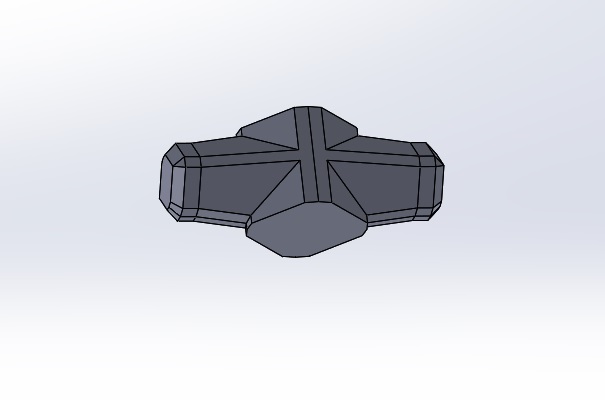
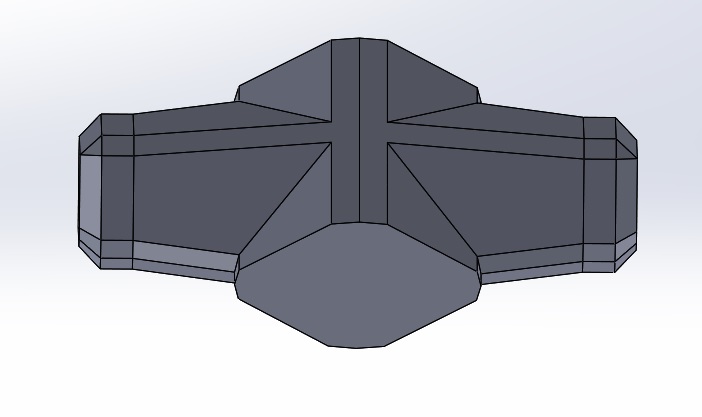
モデルの大きさを変更するための基準位置を指定します。 「中心点」を指定するとモデルの中心を基準に大きさを変更します。 「原点」を指定すると原点を基準に大きさを変更します。 「座標系」をしていすると、任意の位置を基準に大きさを変更することができます。
下の画像は「スケール」で左のモデルを2倍にして右の画像に表示したものです。
形状は同じですが、大きさのみ変更されています。
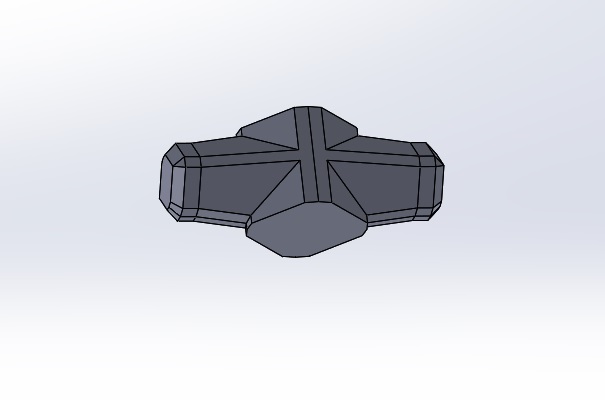
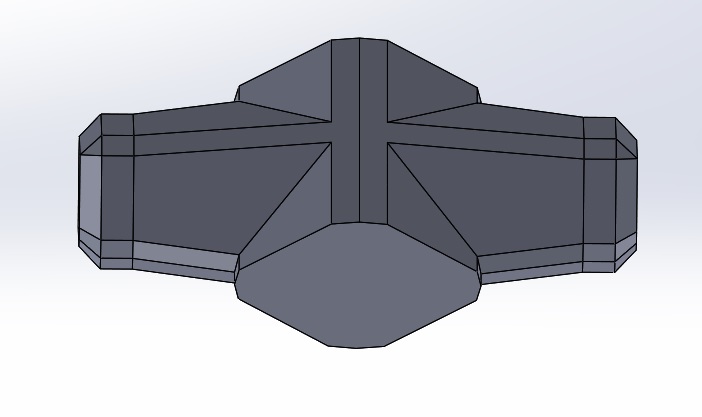
「中心点」を利用した「スケール」の使い方
今回使用するモデルをダウンロードする方はこちらから2016版です。 solidworksbasis45.zip
お持ちのバージョンが2016以前の方はこちらからダウンロードしてください。 solidworksbasis45.x_b
「スケール」を使うためには、「挿入」→「フィーチャー」→「スケール」と進みます。
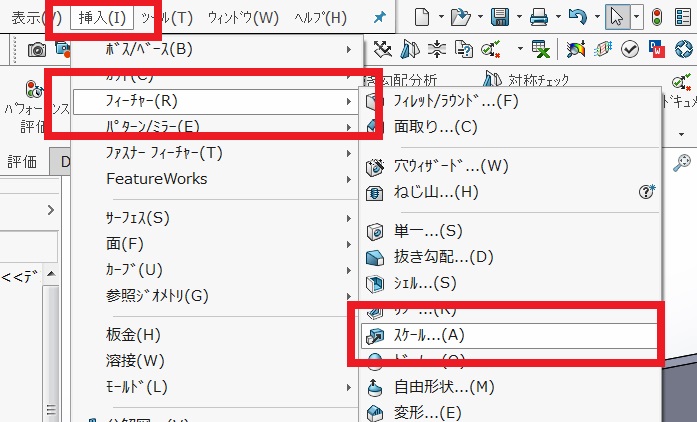
「スケール」のプロパティマネージャーが開いたら「スケールパラメータ」の「スケール」で「中心点」を選択します。 「中心点」を選択するとモデルの中心を基準をとしてモデル全体の長さを変更します。 「スケール」係数に2を入力します。 モデルの長さが2倍になります。 「OK」すれば完成です。
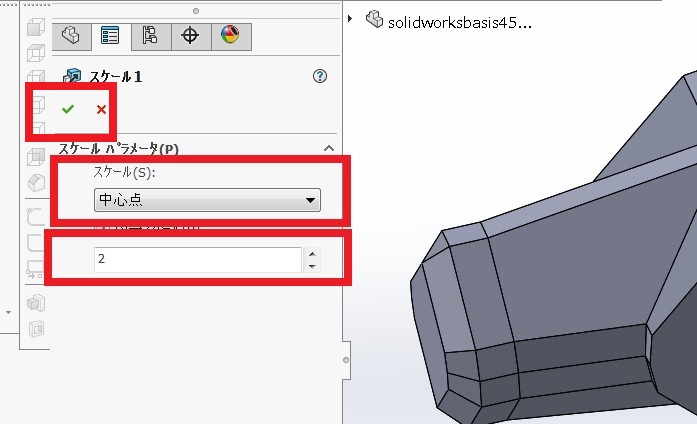
モデルの完成です。 デザインツリーに「スケール」が追加されました。
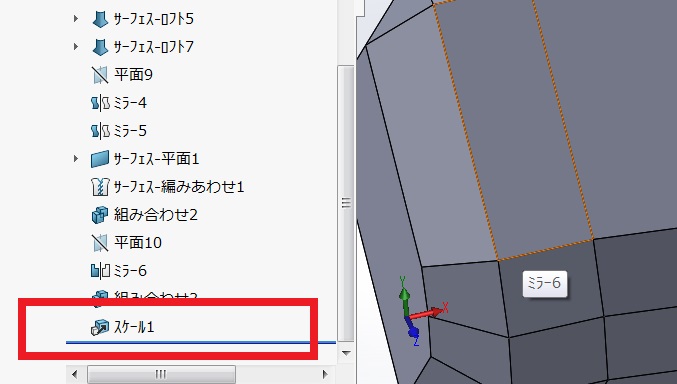
「座標系」を利用して「スケール」使う方法
デザインツリーで「スケール」の上までロールバックして「座標系」を作成します。

ロールバックバーを一番下まで下げて、「スケール」のフィーチャー編集に入ります。 「スケール」に「座標系」を選択して「座標系」に「座標系1」をグラフィック上又はデザインツリーから選びます。 「OK」すれば座標系を基準とした拡大モデルの完成です。
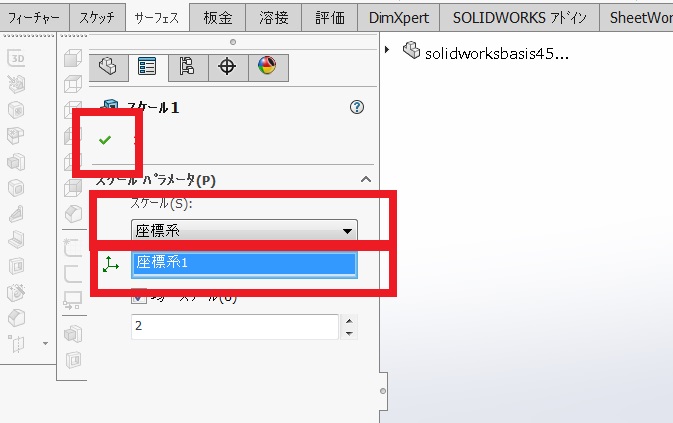
今回は「スケール」の基本操作を紹介しました、
同じモデルで大きさだけ違う場合、
1から作成するのは大変な浪費となることもありますので「スケール」で簡単に済ませてしまうと便利です。
前のページに戻る場合はコチラ↓
基本操作編INDEXに戻る場合はコチラ↓
